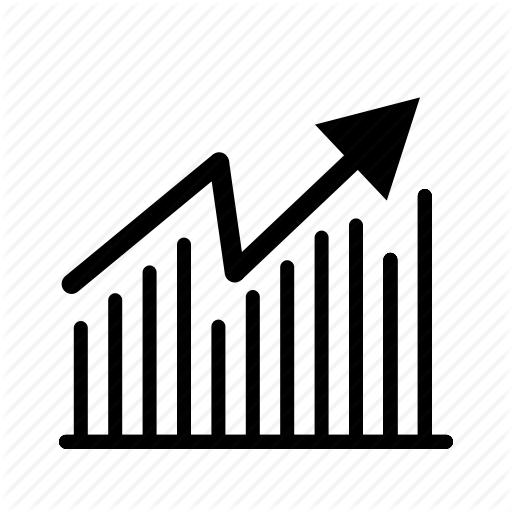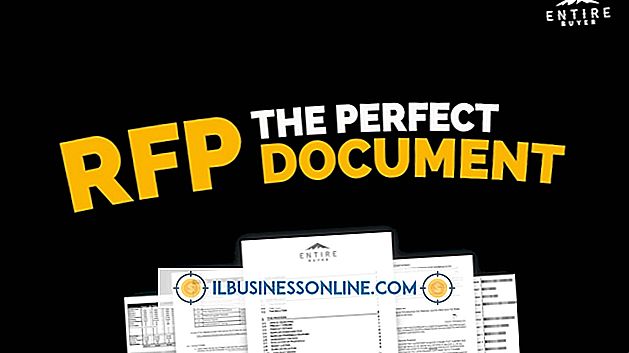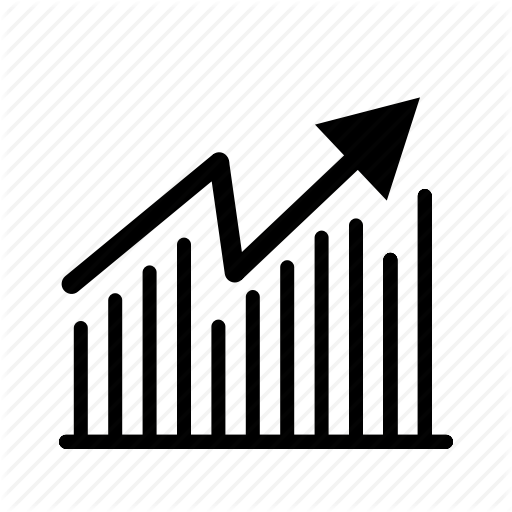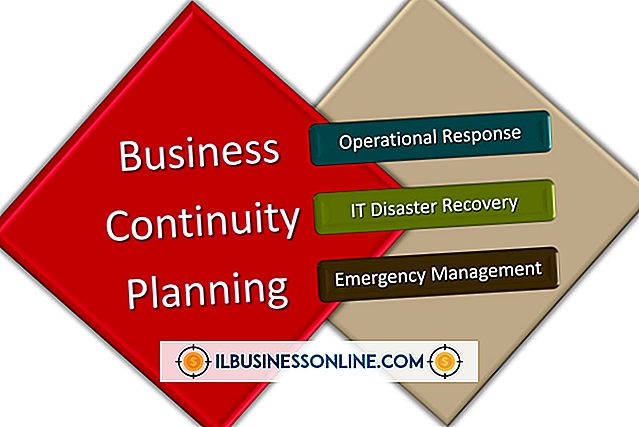วิธีใช้ Google Maps เพื่อสร้างไฟล์ KML

ไฟล์ KML เป็นไฟล์ที่แสดงตำแหน่งและรูปร่างของสถานที่บนโลกของเรา ธุรกิจและนักวิจัยใช้พวกเขาเพื่อติดตามจุดที่น่าสนใจจากที่ตั้งร้านค้าที่มีศักยภาพไปจนถึงโครงร่างของคุณสมบัติทางภูมิศาสตร์เช่นสถานที่สำรวจสำมะโนประชากรหรือเขตปกครองของสหรัฐฯ คุณสามารถสร้างได้ใน Google Maps หรือบนเดสก์ท็อปโปรแกรม Google Earth และพวกเขาสามารถนำเข้าและแสดงโดยซอฟต์แวร์ทางภูมิศาสตร์จำนวนมาก รูปแบบทั่วไปอื่น ๆ สำหรับข้อมูลทางภูมิศาสตร์รวมถึงไฟล์ GeoJSON และ ESRI Shapefiles
ทำความเข้าใจกับไฟล์ KML ของ Google Earth
บ่อยครั้งมีประโยชน์ที่จะสามารถแบ่งปันและจัดเก็บข้อมูลทางภูมิศาสตร์เช่นละติจูดและลองจิจูดของที่อยู่บางแห่งเค้าโครงของคุณลักษณะทางภูมิศาสตร์เช่นเมืองหรือเขตหรือโครงร่างของเส้นทางจากที่หนึ่งไปอีกที่หนึ่ง
เช่นเดียวกับข้อมูลอิเล็กทรอนิกส์ประเภทอื่น ๆ โปรแกรมคอมพิวเตอร์จำเป็นต้องมีรูปแบบที่ได้มาตรฐานเพื่อแบ่งปันข้อมูลทางภูมิศาสตร์โดยไม่ผิดเพี้ยน รูปแบบหนึ่งที่พบได้ทั่วไปสำหรับข้อมูลทางภูมิศาสตร์คือไฟล์ KML ซึ่งมีการใช้งานมากที่สุดโดยโปรแกรมเดสก์ท็อป Google Earth มันเก็บคะแนนและสถานที่ในรูปแบบตามมาตรฐาน XML ทั่วไปสำหรับการจัดเก็บและแบ่งปันข้อมูล
Google Maps และ Google Earth สามารถป้อนและสร้างไฟล์ KML และโปรแกรมทางภูมิศาสตร์ทั่วไปอื่น ๆ และภาษาโปรแกรมก็สามารถทำได้เช่นกัน เนื่องจากรูปแบบขึ้นอยู่กับ XML ตามข้อความคล้ายกับภาษาการเขียนโปรแกรม HTML ที่ใช้สำหรับการเขียนโปรแกรมเว็บไซต์จึงเป็นมนุษย์ที่สามารถอ่านและแก้ไขได้ด้วยโปรแกรมแก้ไขข้อความหรือซอฟต์แวร์อื่น ๆ
บางครั้งไฟล์ KML จะถูกจัดเก็บในรูปแบบซิปเพื่อประหยัดพื้นที่และแบนด์วิดธ์อินเทอร์เน็ต ไฟล์เหล่านั้นมักจะมีนามสกุล. KMZ รูปแบบทางภูมิศาสตร์ทั่วไปอื่น ๆ ได้แก่ GeoJSON ตามมาตรฐาน JSON สำหรับการแบ่งปันข้อมูลในรูปแบบข้อความและ shapefiles พัฒนาโดย บริษัท ซอฟต์แวร์ทางภูมิศาสตร์ ESRI และใช้กันทั่วไปสำหรับข้อมูลทางภูมิศาสตร์สาธารณะอย่างเป็นทางการ
การส่งออก KML ของ Google Maps
คุณสามารถแก้ไขแผนที่โดยใช้คุณสมบัติแผนที่ของฉันของ Google Maps และเพิ่มจุดสนใจ จากนั้นให้ Google Maps ส่งออกคะแนนที่คุณวาดเป็นไฟล์ KML
ก่อนอื่นให้ไปที่เว็บไซต์ Google My Maps ที่ mymaps.google.com แล้วลงชื่อเข้าใช้บัญชี Google ของคุณ สร้างฟรีหากคุณยังไม่มีโดยใช้ชื่อผู้ใช้และรหัสผ่านที่คุณเลือก จากนั้นคลิก "สร้างแผนที่ใหม่" คลิกที่ซึ่งมีข้อความว่า "แผนที่ไม่มีชื่อ" เพื่อตั้งชื่อและคำอธิบายแผนที่ของคุณ
แก้ไขแผนที่ตามที่คุณเห็นว่าเหมาะสมซูมเข้าและออกแพนกล้องเพิ่มเครื่องหมายและเส้นวาดโดยใช้ไอคอนแถบเครื่องมือ เมื่อคุณพอใจให้คลิกปุ่มเมนูและคลิก "ส่งออกไปยัง KML / KMZ" หากคุณต้องการให้ไฟล์แผนที่ที่คุณดาวน์โหลดเป็นลิงค์ไปยังแผนที่ที่คุณบำรุงรักษาออนไลน์และสามารถเปลี่ยนแปลงได้ให้คลิก "ปรับปรุงข้อมูลให้ทันสมัย" มิฉะนั้นคุณจะสร้างไฟล์คงที่ที่จะไม่เปลี่ยนแปลงหากคุณยังคงแก้ไขแผนที่ออนไลน์
หากคุณต้องการไฟล์ KML แบบสแตนด์อโลนตรวจสอบ "ส่งออกไปยังไฟล์. KML" มิฉะนั้นคุณจะสร้างไฟล์. KMZ ซึ่งจะรวมถึงไอคอนที่กำหนดเองที่คุณใช้ในแผนที่ แต่อาจจะซับซ้อนกว่าสำหรับซอฟต์แวร์บางตัวที่จะเปิด ไม่ว่าจะด้วยวิธีใดคลิก "บันทึก" และเลือกตำแหน่งสำหรับแผนที่ของคุณ
การใช้ไฟล์ KML
คุณสามารถนำเข้าไฟล์ KML โดยใช้ตัวเลือก "นำเข้า" ในขณะที่แก้ไขแผนที่ใน Google My Maps คลิก "นำเข้า" และไปที่แผนที่บนฮาร์ดไดรฟ์ของคุณเพื่อนำเข้าสู่แผนที่ใหม่
คุณสามารถเปิดไฟล์โดยใช้เครื่องมือทางภูมิศาสตร์อื่น ๆ หรือฝังไว้ใน Google แผนที่เชิงโต้ตอบโดยใช้ JavaScript API ของ Google
เครื่องมือ QGIS ฟรีและโอเพ่นซอร์สยังสามารถแสดงไฟล์ KML หรือแปลงเป็นรูปแบบอื่น ๆ ได้อีกมากมาย คุณสามารถดาวน์โหลดได้สำหรับระบบปฏิบัติการที่ทันสมัยทั้งหมด